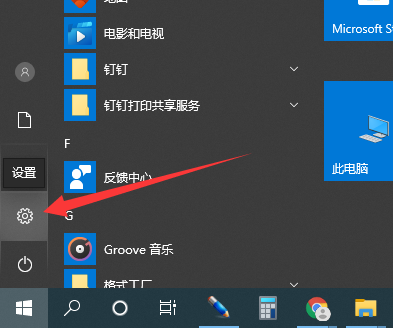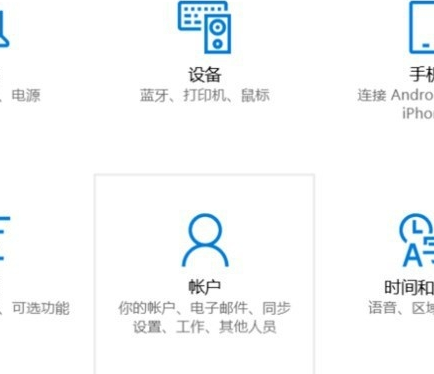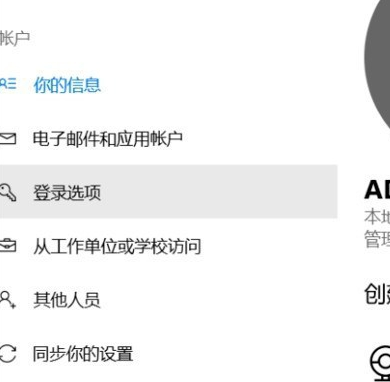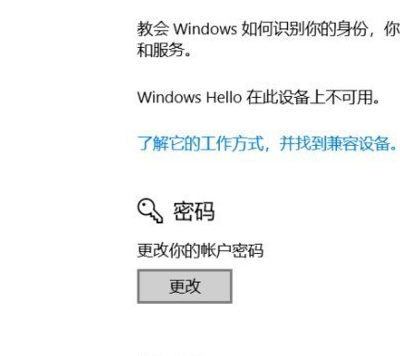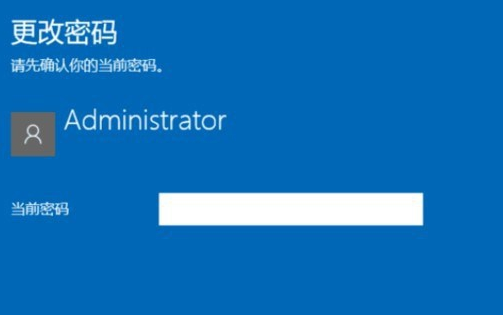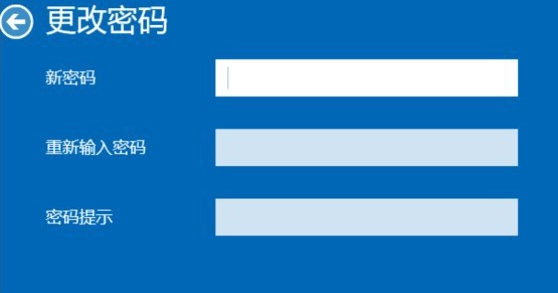首页
win10怎么取消开机密码
win10怎么取消开机密码
2022-05-25 03:01:25
来源:互联网
作者:admin
win10怎么取消开机密码?设置了开机密码太麻烦,可是取消又不知怎么操作了,今天小编就给大家分享一下win10取消开机密码的详细步骤。
1、打开开始菜单,点击设置。
2、点击账户进入。
3、点击左侧登录选项。
4、右侧点击密码下方的更改。
5、输入当前的电脑密码。
6、重要的一步来了,此界面什么都不要填,空白就是没有密码,点击完成就可以了。
以上就是win10取消开机密码的详细步骤了,希望能帮助到你们。
相关文章
- win10时间不准怎么办? 04-04
- Win10管理员Administrator账户开启方法 04-04
- win10蓝屏irql not less or equal教程 03-27
- win10系统总弹出需要新应用打开此ymsgr的解决方法 01-24
- win10待机死机有什么好的处理方法?要怎么解决? 01-21
- win10系统groove播放器无法使用怎么办?win10系统音乐groove无法播放修复教程 01-21
精品游戏
换一批